Всем пользователям операционной системы Ubuntu безусловно бывает необходимо распаковать архив или создать собственный. Хотя существует множество альтернативных программ, давайте обсудим один из самых популярных и удобных способов справиться с этой задачей. Он позволит вам без лишних усилий и необходимости изучать сложную документацию установить необходимый архиватор на вашу операционную систему.
Речь идет о программе архивации, позволяющей не только архивировать файлы и директории, но и работать с ними. Установка этого архиватора не вызывает проблем и доступна даже для пользователей, только начинающих использовать Ubuntu. Способ, описанный ниже, предоставит вам подробные инструкции для установки и начала работы с архиватором без особых затруднений.
На первом этапе вам потребуется открыть терминал, используя один из интерфейсов или просто нажав сочетание горячих клавиш. Введите команду "sudo apt-get update", чтобы обновить списки доступных пакетов в системе. После завершения обновления вводим команду "sudo apt-get install имя-архиватора" и ставим нужный архиватор на вашу операционную систему.
Подготовка к установке архиватора на операционную систему базирующуюся на Linux
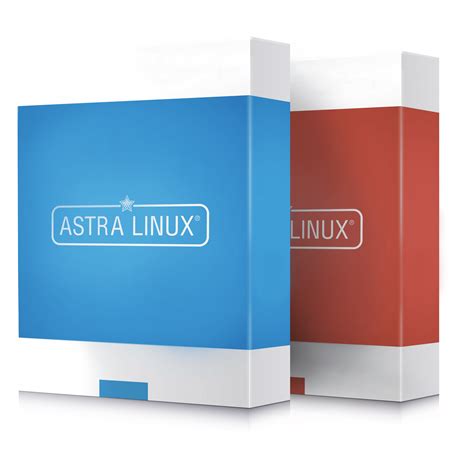
Установка архиватора подразумевает выполнение нескольких предварительных шагов, которые обеспечат гладкую и успешную установку на вашу операционную систему. В данном разделе мы рассмотрим все необходимые действия, которые позволят вам подготовить вашу систему перед установкой архиватора без каких-либо затруднений.
Установка необходимых компонентов для работы с архивами

Раздел "Установка необходимых зависимостей" содержит информацию о дополнительных компонентах, которые необходимо установить на операционной системе Ubuntu для работы с архивами. Эти компоненты позволяют распаковывать, объединять и упаковывать файлы и папки, обеспечивая эффективную и безопасную работу с архивными форматами.
Важно: перед началом установки и использования программ для работы с архивами, убедитесь, что у вас имеется подключение к интернету и достаточно свободного места на диске.
Для работы с архивами на Ubuntu вам понадобятся следующие компоненты:
- zip - утилита для создания архивов в формате ZIP.
- unzip - утилита для распаковки архивов в формате ZIP.
Чтобы установить эти компоненты, выполните следующие шаги:
- Откройте терминал, нажав Ctrl + Alt + T.
- Введите команду
sudo apt updateи нажмите Enter, чтобы обновить списки пакетов. - Затем введите команду
sudo apt install zip unzipи нажмите Enter, чтобы установить утилиты zip и unzip. - В процессе установки вам может потребоваться ввести пароль администратора системы.
- После завершения установки вы можете начать работу с архивами, используя команды
zipиunzipв терминале.
Теперь, когда вы установили необходимые компоненты, вы можете без проблем управлять архивами на своей системе Ubuntu.
Определение доступности zip в системе
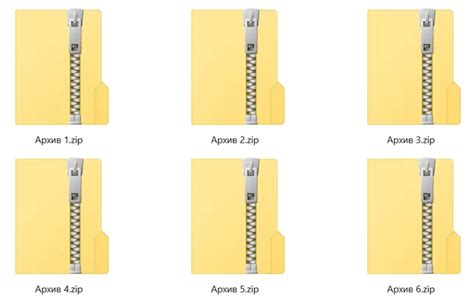
Прежде чем начать использовать zip на вашем устройстве, важно убедиться, что он установлен и готов к использованию. В данном разделе мы изучим методы проверки присутствия zip в системе и поделимся с вами подсказками по его установке, если он отсутствует.
Способ 1: Команда zip -v
Одним из самых простых способов проверить наличие zip в вашей системе является использование команды zip -v в терминале. Если в результате отображается информация о версии zip, это означает, что программа уже установлена и готова к использованию. В противном случае, вы получите сообщение об ошибке, указывающее на необходимость установки zip.
Способ 2: Поиск в списке установленных программ
Другим способом проверки наличия zip является поиск его в списке установленных программ. Вы можете это сделать при помощи приложения "Параметры системы" или команды dpkg --list | grep zip в терминале. Если zip присутствует в списке, это означает, что он уже установлен в вашей системе. В противном случае, вы не найдете его в списке установленных программ.
Способ 3: Поиск файла zip
Если zip не найден ни при одном из этих способов, не волнуйтесь - мы предоставим вам подробную инструкцию по установке zip на ubuntu в следующем разделе.
Обновление программного менеджера в операционной системе Ubuntu
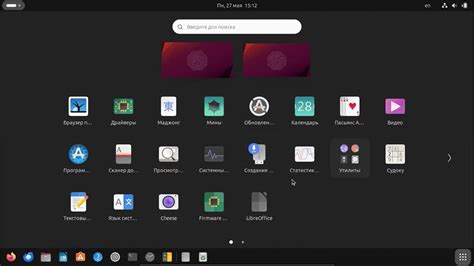
В данном разделе мы рассмотрим процесс обновления программного менеджера, ответственного за установку и удаление пакетов в операционной системе Ubuntu. Правильное обновление программного менеджера поможет вам получить последние версии пакетов, улучшенные функции и исправленные ошибки.
Для обновления пакетного менеджера на вашей Ubuntu возможны несколько способов. Один из них - использование командной строки и выполнение специальных команд, введя их с помощью терминала. Второй способ - использование графического интерфейса, который позволяет обновить пакетный менеджер с помощью нескольких кликов мыши. Оба способа достаточно просты для использования и вариант выбора зависит от ваших предпочтений и уверенности в работе с операционной системой.
При обновлении пакетного менеджера важно учесть, что наличие активного интернет-соединения является обязательным условием. Перед началом обновления рекомендуется сохранить все открытые документы и файлы, чтобы избежать возможных потерь данных.
Обновление пакетного менеджера через командную строку:
1. Откройте терминал, используя сочетание клавиш Ctrl+Alt+T.
2. Введите команду sudo apt update и нажмите Enter. Данная команда обновит информацию о доступных пакетах в репозиториях.
3. После завершения первого обновления введите команду sudo apt upgrade и нажмите Enter. Она позволит обновить все установленные пакеты на самые последние версии.
Обновление пакетного менеджера через графический интерфейс:
1. Откройте менеджер обновлений, используя сочетание клавиш Super (Win) + "Обновления" или найдите его в меню приложений.
2. После открытия менеджера обновлений нажмите на кнопку "Проверить" или "Обновить". Это позволит обновить информацию о доступных обновлениях.
3. Если обновления доступны, нажмите кнопку "Установить" или "Обновить". Программа выполнит обновление установленных пакетов на самые последние версии.
После выполнения обновления пакетного менеджера рекомендуется перезагрузить систему, чтобы изменения вступили в силу. Теперь вы можете быть уверены, что ваш пакетный менеджер на Ubuntu обновлен и готов к дальнейшей работе.
Подготовка системы к установке zip

Прежде чем приступить к установке zip на вашу систему, необходимо выполнить несколько предварительных шагов. Эти действия помогут вам гарантировать успешную установку и работу zip.
- Проверьте наличие актуальной версии операционной системы и ее совместимость с zip.
- Убедитесь, что на вашем устройстве имеется достаточное свободное пространство для установки zip.
- Проверьте соединение с интернетом, так как требуется скачать необходимые пакеты.
- Создайте резервные копии важных данных, чтобы защитить их от потенциальных проблем во время установки.
После выполнения этих шагов вы будете готовы к переходу к следующему этапу - самой установке zip на вашу систему. Эти подготовительные меры помогут вам избежать возможных проблем и ошибок в процессе установки, а также сохранить ваши данные в безопасности. Внимательность и предусмотрительность в этом этапе позволят вам успешно установить zip и начать пользоваться его функциональностью на вашей системе.
Вопрос-ответ




